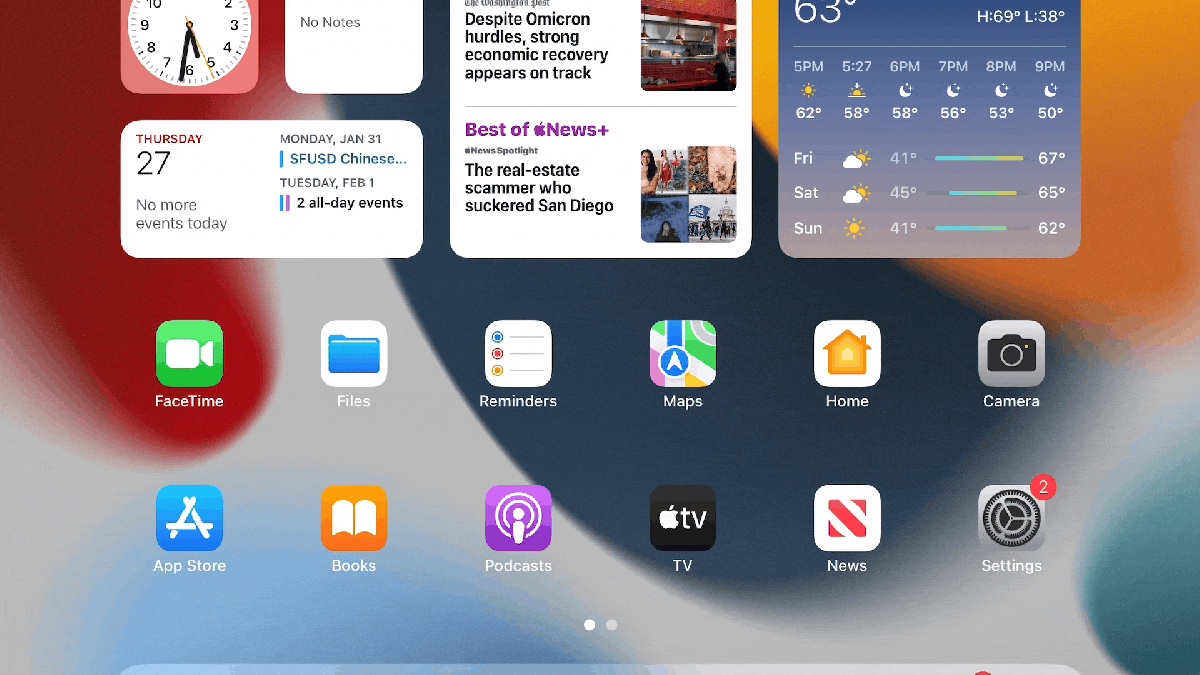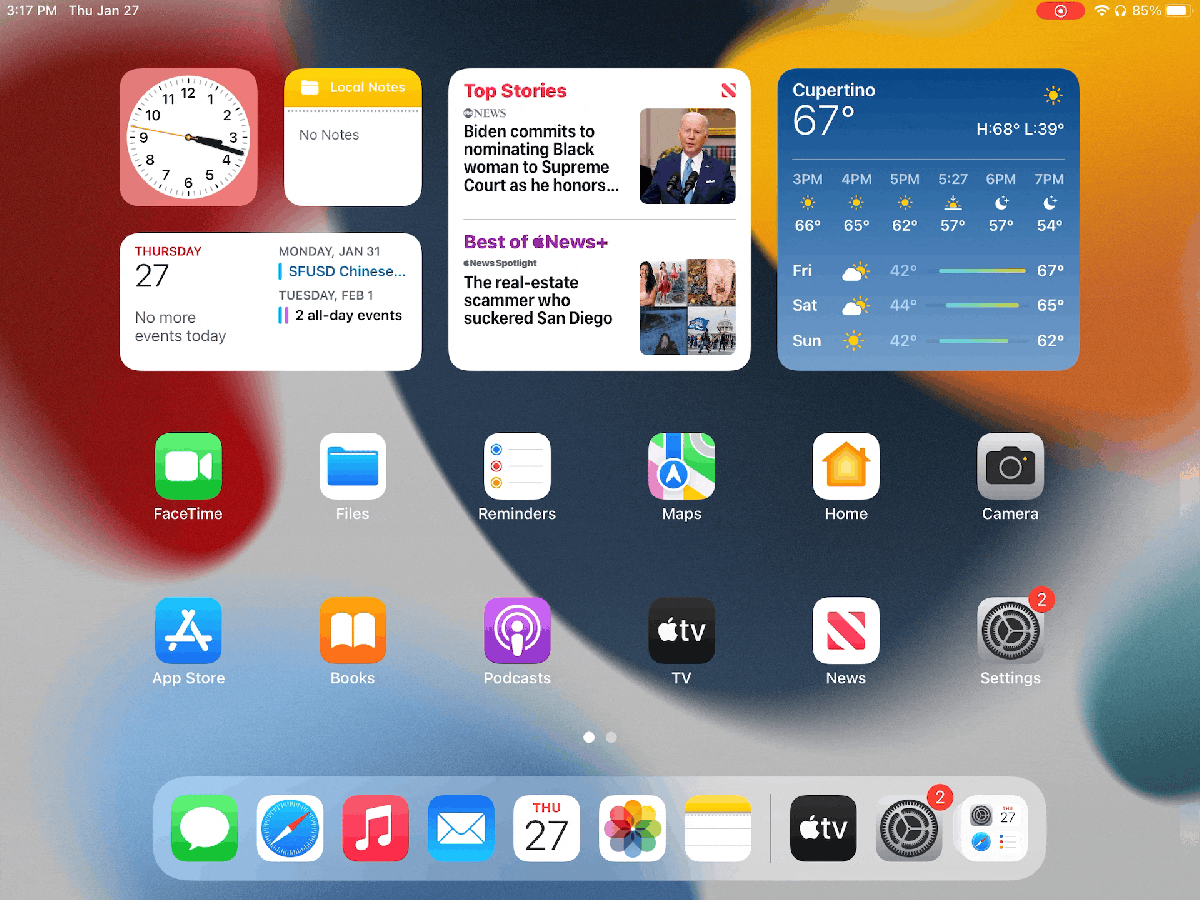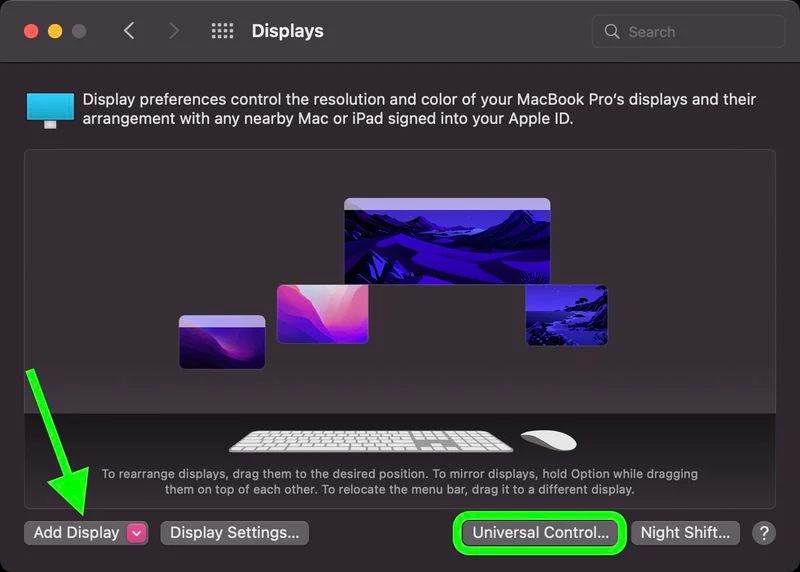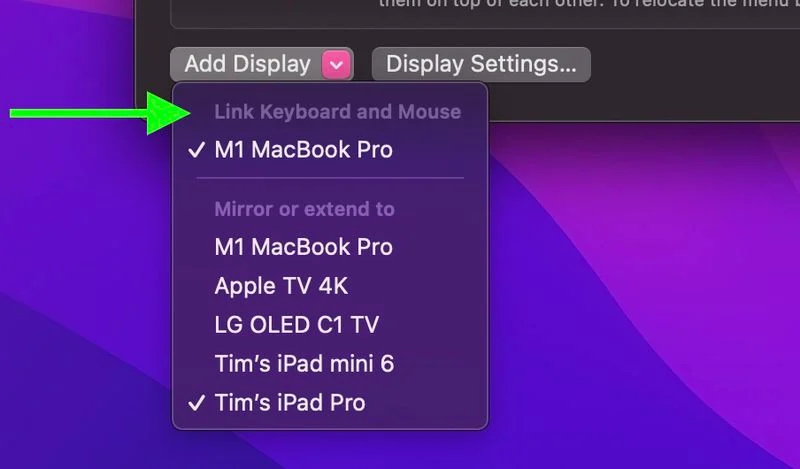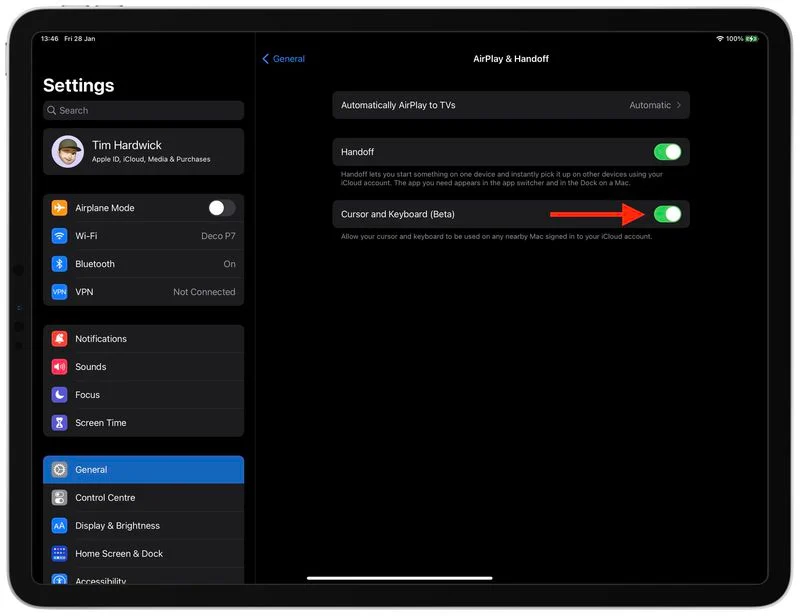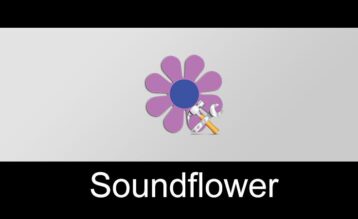Universal Control được Apple giới thiệu trong bản cập nhật iOS 15.4 và macOS Monterey 12.3 (bản thử nghiệm), Apple đã ra mắt một tính năng mới là Universal Control. Cùng Laptop Vàng tìm hiểu về tính năng độc đáo này.
Mục lục
Universal Control là gì?
Universal Control là tính năng giúp người dùng di chuyển file, nội dung hay hình ảnh qua lại giữa các thiết bị như MacBook, iPad hay Mac Mini mà không cần sử dụng bất kỳ thiết bị đầu vào nào. Bạn có thể thực hiện chức năng này bằng một TrackPad, chuột hay bàn phím duy nhất.
Và tất nhiên, iPad của bạn phải được cập nhật iOS 15.4 trở lên và MacBook hay Mac Mini chạy hệ điều hành macOS Montery 12.3
Bạn có thể xem gif bên dưới để rõ hơn cách thức hoạt động nhé.
Để có thể sử dụng tính năng Universal Control, ngoài hệ điều hành theo yêu cầu bạn cũng cần các thiết bị sử dụng chung 1 iCloud. Thêm vào đó các thiết bị cũng cần được đảm bảo ở đủ gần nhau.
Như vậy thì các thiết bị có thể sử dụng được gồm:
- MacBook Pro (2016 trở lên)
- MacBook (2016 trở lên)
- MacBook Air (2018 trở lên)
- iMac (2017 trở lên)
- IMac (5K Retina 27 inch, cuối năm 2015)
- IMac Pro, Mac mini (2018 trở lên)
- Mac Pro (2019)
- Tất cả các máy iPad Pro
- iPad Air (thế hệ thứ 3 trở lên)
- IPad (thế hệ thứ 6 trở lên)
- iPad mini (thế hệ thứ 5 trở lên)
Universal Control so với SideCar?
Hiểu đơn giản, Universal Control cho phép bạn chuyển file, hình ảnh,..qua lại giữa Mac và iPad. Còn Sidecar chỉ để phản chiều hình ảnh của máy Mac lên iPad.
Ngoài ra nếu muốn sử dụng Universal Control thì bạn cần tắt Sidecar và ngược lại. Do 2 tính năng này sẽ có sự xung đột nhất định khi sử dụng chung.
Cách để thiết lập Universal Control
Thiết lập trên MacBook
Bước 1: Mở mục System Preference ở trên thanh menu
Bước 2: Trong mục System Preference > chọn Displays
Bước 3: Nhấn chọn Universal Control
Bước 4: Tích vào Allow your cursor and keyboard to move between any nearby Mac or iPad để bật Universal Control (mục này được yêu cầu bật mặc định để sử dụng Universal Control). Ở đây, chúng ta sẽ có 3 mục chính:
Giải nghĩa:
- Allow your cursor and keyboard to move between any nearby Mac or iPad (Cho phép chuột và bàn phím điều khiển cùng 1 lúc trên cả thiết bị máy Mac và iPad gần nhau)
- Push through the edge of a display to connect a nearby Mac or iPad (Điều hướng qua cạnh màn hình để kết nối với các thiết bị máy Mac và iPad gần nhau)
- Automatically reconnect to any nearby Mac or iPad (Tự động kết nối lại giữa những thiết bị máy Mac và iPad gần nhau)
Các bạn cũng có thể tùy chỉnh các tính năng trong Universal Control bằng cách bật tắt qua lại giữa mục 2 và mục 3 theo ý mình. Để tắt Universal Control, chúng ta sẽ bỏ tích Allow your cursor and keyboard to move between any nearby Mac or iPad
Bước 5: Chọn Done
Bước 6: Chọn Add Display
Bước 7: Chọn vào danh sách các thiết bị được liệt kê dưới mục “Link Keyboard and Mouse” để sử dụng Universal Control
Hướng dẫn cài đặt Universal Control trên iPad
Bước 1: Mở Settings > General > chọn Airplay & Handoff
Bước 2: Bật mục Cursorand Keyboard (Beta).
Cách điều chỉnh hoặc tắt Universal Control trên Mac
Bước 1: Khởi chạy Tùy chọn Hệ thống từ Dock của máy Mac, từ thư mục Ứng dụng hoặc từ thanh menu Apple (Logo Táo -> System Preferences…).
Bước 2: Chọn Displays
Bước 3: Chọn Universal Control….
Một số câu hỏi thường gặp với Universal Control
Universal có hoạt động tốt với thiết bị ngoại vi bên thứ 3 không?
Câu trả lời là có. Bạn vẫn có thể sử dụng chuột của hãng Logitech để sử dụng tính năng trên Universal
Universal Control có hoạt động với Apple Pencil không?
Bạn không thể sử dụng Apple Pencil để điều khiển, chuyển hình ảnh qua lại với tính năng Universal Control (đến thời điểm hiện tại, tương lai Apple có thể làm điều đó thành hiện thực hay không thì chưa chắc)
Universal Control có hoạt động giữa hai máy Mac không?
Có, Universal Control hoạt động giữa hai hoặc nhiều máy Mac chạy macOS Monterey 12.3.
Universal Control có hoạt động giữa hai iPad mà không cần máy Mac không?
Không. Mặc dù Universal Control có thể được sử dụng với hai hoặc nhiều máy Mac mà không cần iPad, nhưng cần có ít nhất một máy Mac để sử dụng trên iPad.
Universal Control có sẵn cho iPhone không?
Không. Universal Control là một tính năng chỉ được thiết kế cho Mac và iPad. Không có tùy chọn để điều khiển iPhone bằng máy Mac hoặc chuột/trackpad và bàn phím của iPad.
Trên là toàn bộ thông tin về Universal Control, nếu bạn đủ các yêu cầu trên hay thử kiểm tra tính năng hay ho này ngay nhé. Theo dõi Laptop Vàng để cập nhật những tin tức, thủ thuật hay về công nghệ.